갤럭시 녹음 기능은 음성 녹음이 필요한 강의나 회의에서 자주 활용되는 기능으로 잠금 화면에서 위젯을 이용해 녹음을 빠르게 실행할 수 있습니다.
음성 녹음은 녹음 대상의 목소리를 구별할 수 있을 뿐만 아니라 최근 업데이트에 적용된 AI 기능에서는 음성을 텍스트로 변환하는 기능이 있어서 더욱 활용도가 높아졌는데요.
강의, 회의와 같이 본연의 기능(?)에 맞게 사용하는 경우가 많긴 하지만 최근에 일어난 불미스러운 사건으로 인해 자신을 대변하기 위한 증거 자료로 사용하기 위해서 음성 녹음을 빠르게 실행해야 하는 때가 생길 수 있습니다.
이렇게 음성 녹음을 빠르게 켜야 할 때 잠금 화면을 열어 위젯에서 음성 녹음 버튼을 누르는 것 보다 갤럭시 측면 버튼을 녹음 단축키로 사용해 빠르게 녹음을 할 수 있습니다.
목차
굿락 RegiStar 설치하기
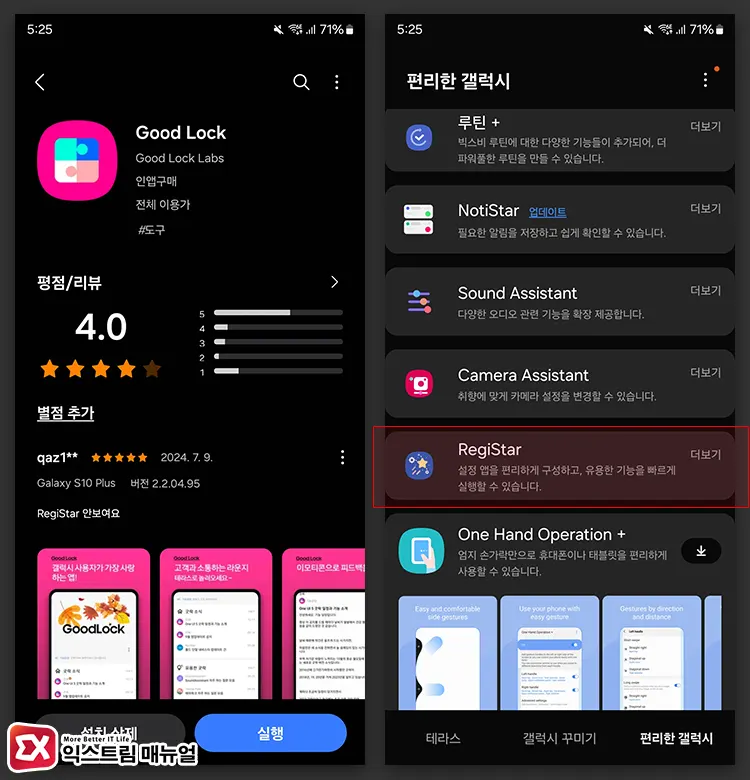
Good Lock(굿락)의 RegiStar는 측면 버튼 액션에 대한 설정을 제공하며 이를 이용하면 측면 버튼을 눌렀을 때 음성 녹음을 바로 실행할 수 있게 설정할 수 있습니다.
굿락이 아직 설치되어 있지 않다면 갤럭시 스토어에서 Good Lock을 검색해 설치합니다. 그리고 Good Lock을 실행해 편리한 갤럭시 탭에서 RegStar를 추가로 설치합니다.
갤럭시 녹음 단축키 측면 버튼 설정 방법
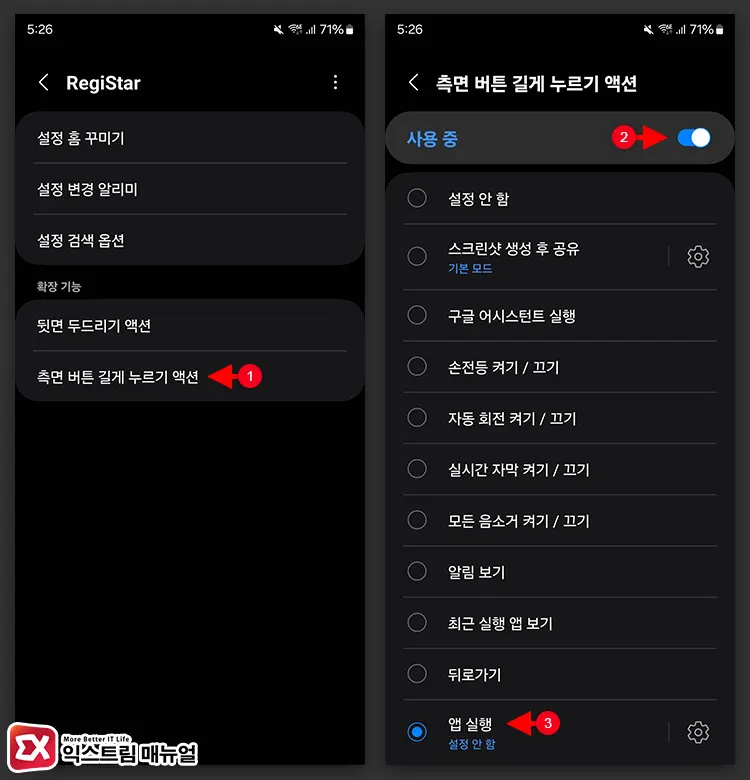
- Good Lock에서 편리한 갤럭시 > RegiStar를 실행합니다.
- 측면 버튼 길게 누르기 액션을 터치합니다.
- 측면 버튼 길게 누르기 액션을 사용 중으로 변경한 후 옵션 목록에서 앱 실행을 선택합니다.
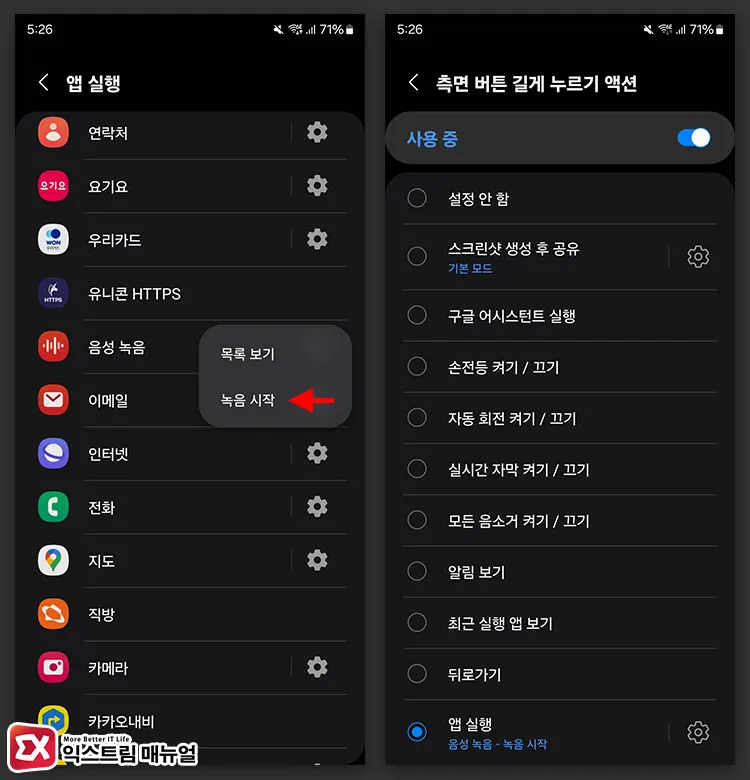
- 앱 실행 목록에서 음성 녹음 오른쪽의 톱니바퀴 아이콘을 터치합니다.
- 녹음 시작을 선택합니다.
- 측면 버튼 길게 누르기 액션이 음성 녹음 시작으로 설정됩니다.

설정을 마친 후 측면 버튼을 길게 누르면 음성 녹음 시작이 바로 실행됩니다.
잠금 화면, 홈 화면을 불문하고 언제든지 실행할 수 있으므로 급하게 녹음이 필요할 때 녹음 단축키를 이용해 녹음 시작을 실행해 보시길 바랍니다.



